Esta es una publicación traducida por IA.
Cómo utilizar las opciones de sección de canal en la herramienta de colaboración Slack
- Idioma de escritura: Coreano
- •
-
País de referencia: Todos los países
- •
- Tecnología de la información
Seleccionar idioma
Texto resumido por la IA durumis
- Hemos aprendido cómo organizar canales en secciones en Slack.
- Si bien el uso de secciones permite administrar muchos canales de manera efectiva, solo está disponible en la versión paga y los nuevos miembros deben configurarla individualmente.
- Se explican en detalle las formas de usar las secciones y los puntos a tener en cuenta, como la organización de nombres de canal, la creación de secciones, el movimiento de canales, etc.
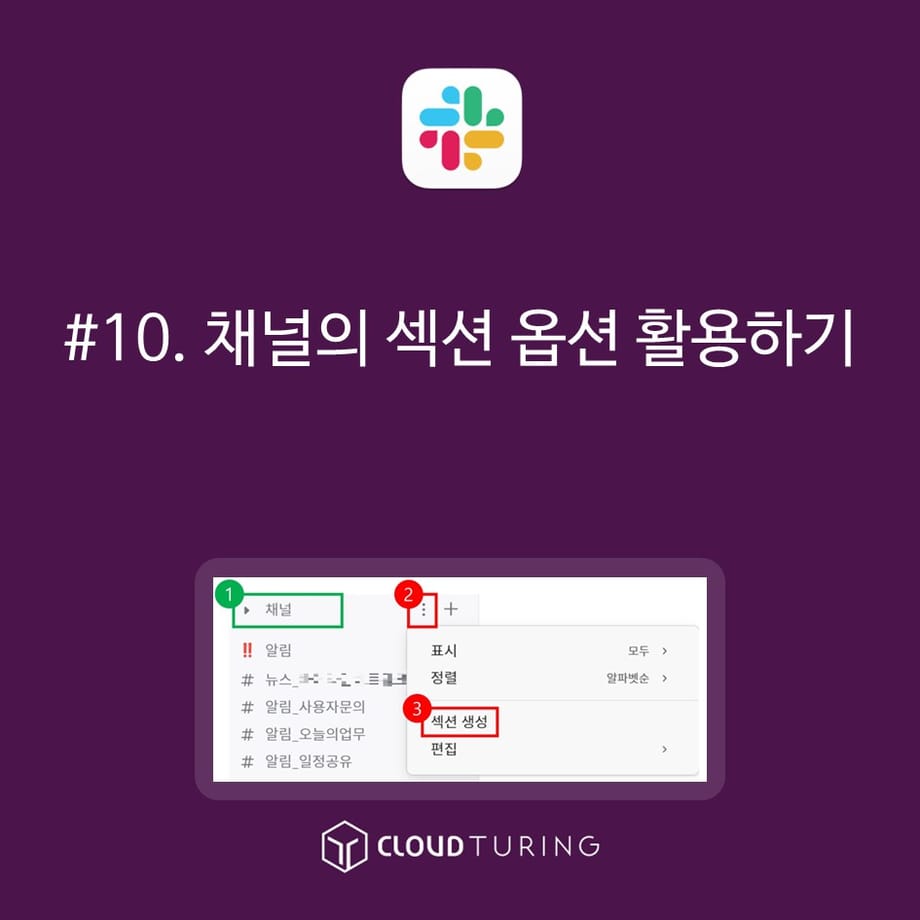
Herramienta de colaboración, Slack, organiza tus canales usando la opción de sección
Te guiaremos sobre cómo usar la opción de sección de canal en Slack. Puedes considerarlo como una función para agrupar y organizar muchos canales.
Ventajas y desventajas
Ventaja 1 : Puede usarse como una herramienta poderosa para organizar muchos canales complejos.
Ventaja 2 : Incluso si tienes la misma lista de canales, cada persona puede configurar diferentes secciones.
Desventaja 1 : Los miembros recién invitados no tienen secciones configuradas, por lo que cada persona debe configurarlas por sí misma.
Desventaja 2 : Solo está disponible en la versión paga.
Cosas básicas antes de usar la sección : Desde el punto de vista de los miembros recién invitados, si los nombres de los canales no están organizados, puede parecer
un lío, por lo que la organización de los nombres de los canales debe ser prioritaria.
※ Enlace de referencia al artículo sobre la organización del nombre del canal Enlace de referencia
Condiciones de uso
Versión paga (Pro) Disponible desde
Todos los miembros yInvitados que usan múltiples canalestambién está disponible
Cómo crear una sección
1. Pasa el ratón sobre el nombre del [canal].
- No tiene que ser un [canal], puedes crearlo desde la sección [Favoritos] o [Enlaces] también.
- Si creas tu propia sección, no podrás crear una nueva, solo podrás modificar la ya creada.
2. Entonces aparecerá el [botón de 3 puntos], haz clic en él.
3. Haz clic en el botón [Crear sección].
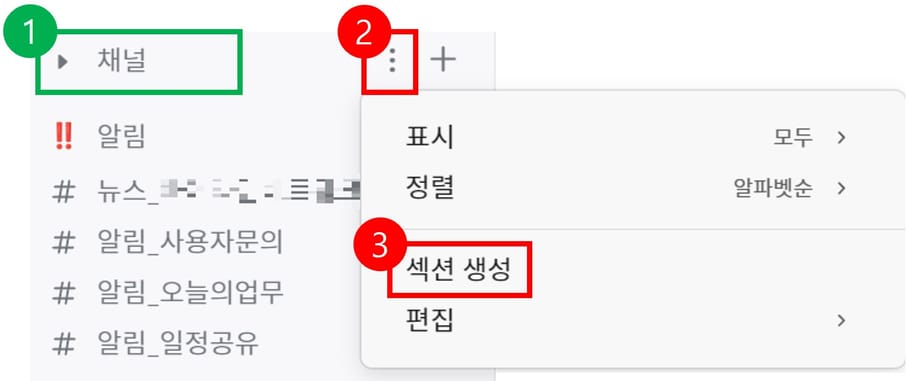
4. ① aparecerá "Selecciona un nombre útil", escribe el nombre de la sección apropiado en esta área.
- En este momento, también puedes establecer un ②ícono.
- Puedes usar un ícono existente o registrar un ícono nuevo.
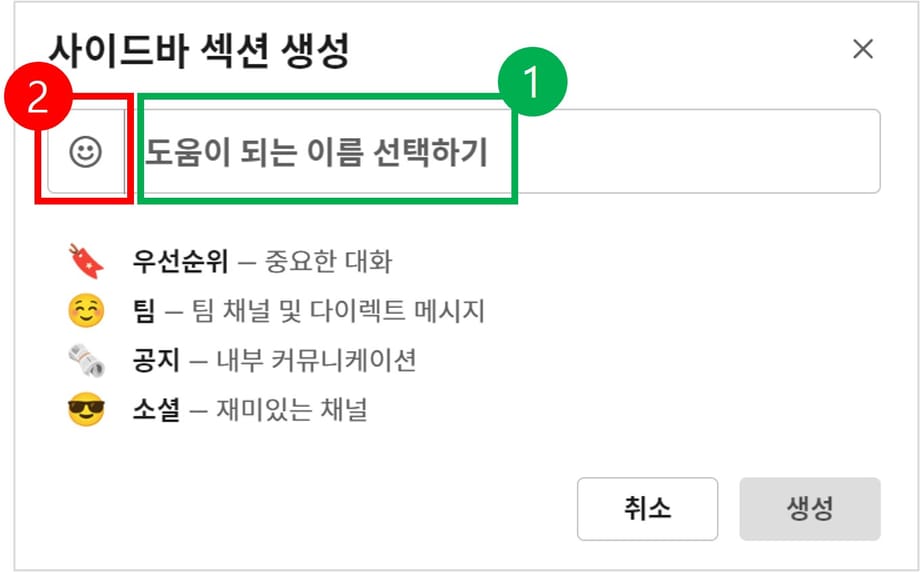
5. Después de escribir el nombre de la sección, haz clic en [Crear].

6. Una vez completada la creación, solo se creará la sección, los canales no estarán incluidos.
- Puedes agregar los canales que quieres que entren en esa sección arrastrándolos y soltándolos.
- Solo puedes mover un canal a la vez, si quieres mover varios a la vez, consulta [Editar todas las secciones] a continuación.
Cómo editar todas las secciones
- Pasa el ratón sobre la sección creada.
- Haz clic en el botón [3 puntos] para encontrar [Editar] → [Editar todas las secciones] y haz clic en él.
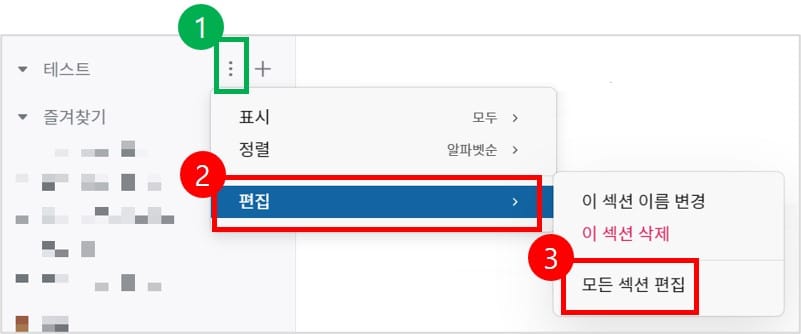
- Aparecerá una ventana de edición.
- ① Puedes seleccionar varios canales y arrastrarlos y soltarlos para cambiar su posición en la sección.
- Puedes cambiar la posición de la sección, pero no el orden de los canales.
- ② Puedes buscar un canal específico entre muchos canales.
- ③ Puedes crear una nueva sección haciendo clic en el botón [Nueva sección].
- Las reglas para la creación son las mismas que se explicaron anteriormente.
- ① Puedes seleccionar varios canales y arrastrarlos y soltarlos para cambiar su posición en la sección.
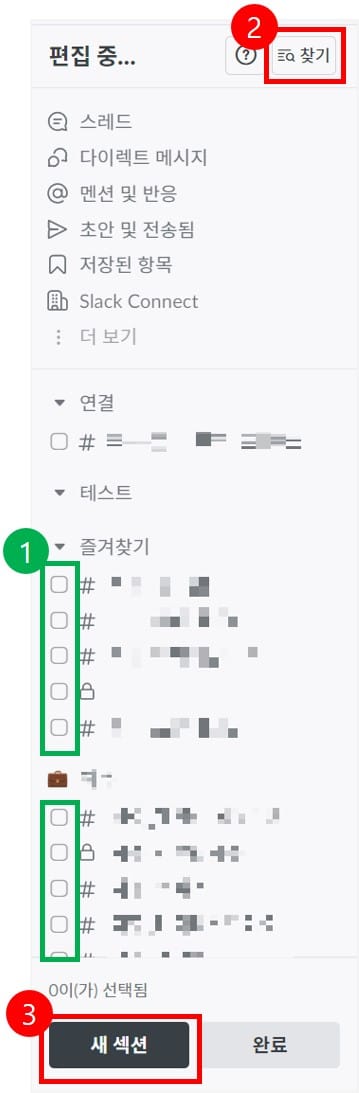
Otros puntos a tener en cuenta
- Puedes mover canales entre secciones creadas. Puedes moverlos arrastrándolos y soltándolos.
- Aunque los hayas dividido en secciones, no puedes cambiar el orden de los canales dentro de una sección. Esto se debe a que están ordenados alfabéticamente.
- Si no te gusta el orden alfabético, puedes usar [Ordenar] para seleccionar uno de estos tres: "Actividad reciente / Alfabético / Prioridad".










